在现今数字化时代,手机钉钉直播课堂和手机钉钉群直播已经成为人们进行在线学习和交流的重要工具,许多用户在使用这些功能时都会遇到一个共同的问题,那就是如何有效地共享屏幕。共享屏幕可以让参与者更清晰地看到演示内容,提高交流效率。掌握如何在手机钉钉直播课堂和手机钉钉群直播中共享屏幕,对于提升学习和工作效率至关重要。接下来我们将详细介绍如何在这两种场景下进行屏幕共享,让您轻松应对各种在线交流的挑战。
手机钉钉群直播怎么共享屏幕
具体方法:
1.点击安装好的钉钉的图标。
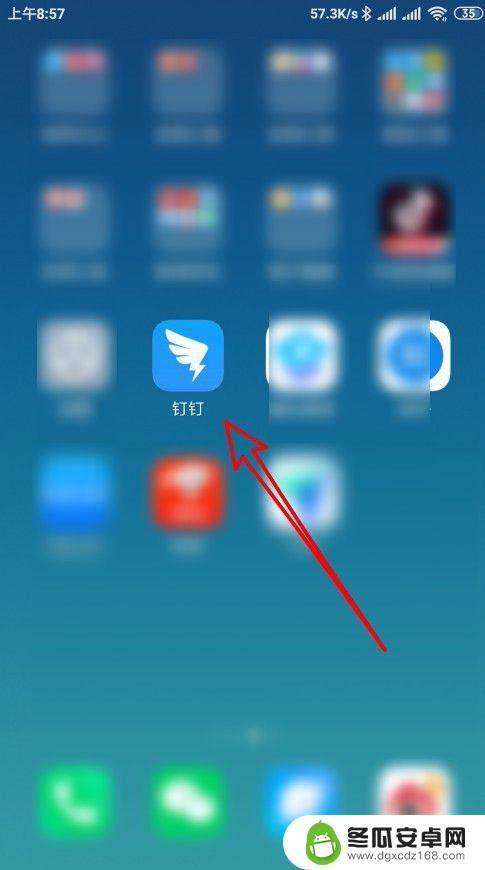
2.在打开的钉钉软件主界面点击钉钉班级群的菜单项。
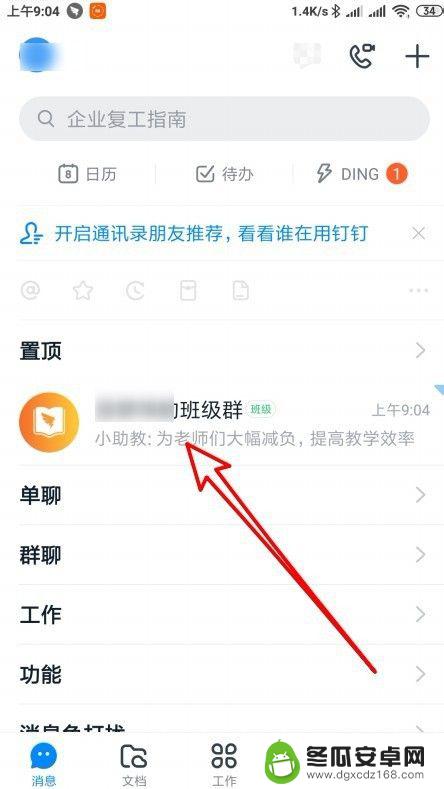
3.接下来在打开的页面钉钉班级群聊窗口点击在线课堂的图标。
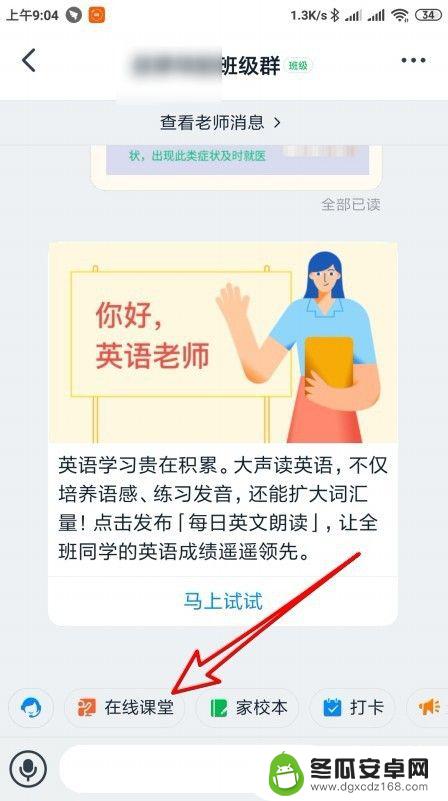
4.然后在打开的页面中点击视频会议授课的菜单项。
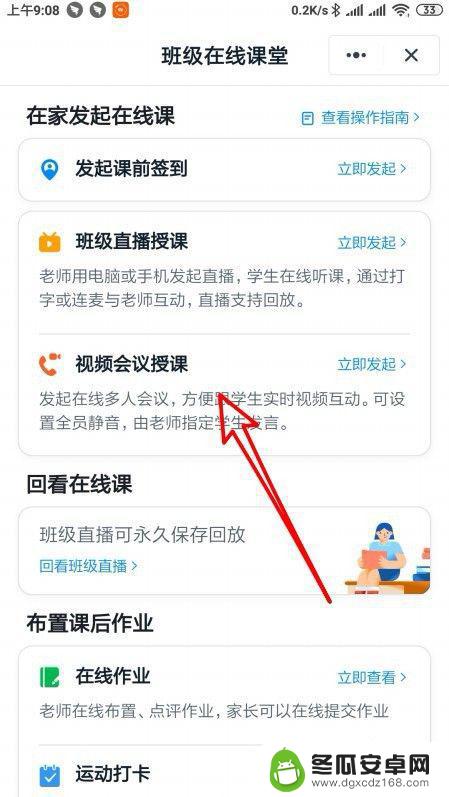
5.接着在打开的页面中点击开始会议的按钮。
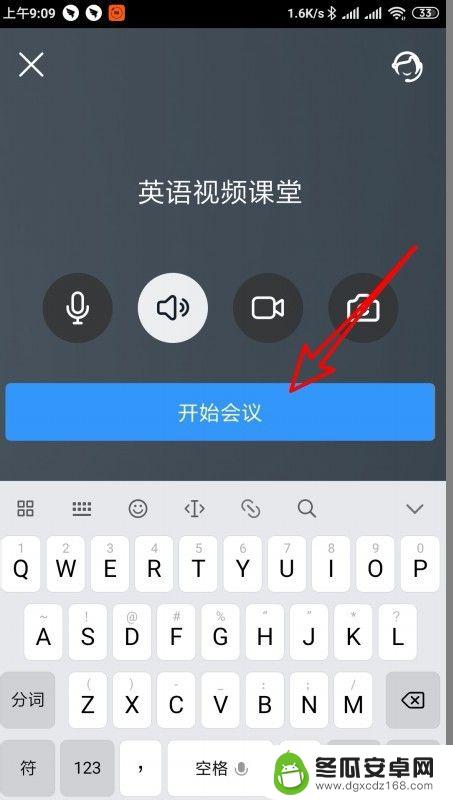
6.接着在打开的页面中点击右下角的“共享屏幕”的按钮就可以了。
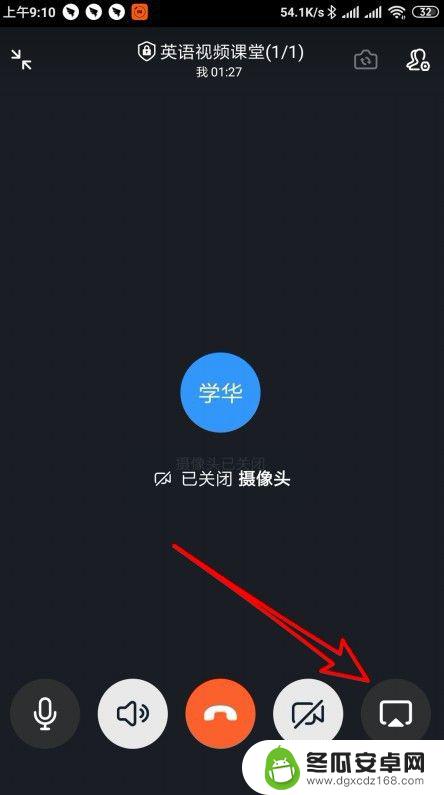
7.总结:
1、点击安装好的钉钉的图标。
2、打开的钉钉软件主界面点击钉钉班级群的菜单项。
3、接下来在打开的页面钉钉班级群聊窗口点击在线课堂的图标。
4、然后在打开的页面中点击视频会议授课的菜单项。
5、接着在打开的页面中点击开始会议的按钮。
6、接着在打开的页面中点击右下角的“共享屏幕”的按钮就可以了。
以上就是手机钉钉直播课堂如何共享屏幕的全部内容,碰到同样情况的朋友们赶紧参照小编的方法来处理吧,希望能够对大家有所帮助。










